如何关闭3DMax左上角的“已禁用”提示
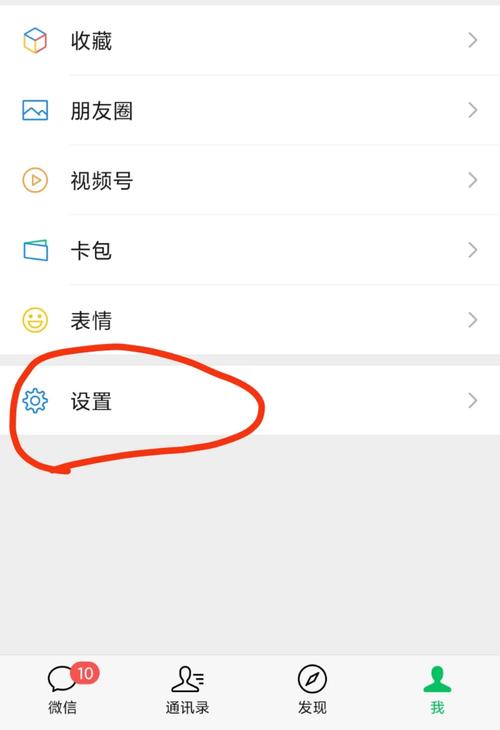
本文将详细介绍如何解决3DMax界面左上角出现的“已禁用”提示问题,并通过具体操作步骤帮助用户有效处理这一提示,让工作环境更加顺畅。
在使用**3DMax**的过程中,一些用户可能会碰到软件界面左上角出现“已禁用”的提示。这种状况通常是由于某些软件设置、插件冲突或者硬件驱动的问题导致的。尽管这个提示并不会直接影响软件的核心功能,但长时间存在确实会让界面显得不够整洁,甚至会引发对软件是否正常运行的担忧。### 检查显示驱动设置3DMax对显示驱动程序的依赖性很高,而“已禁用”的提示有时可能与软件无法正确加载特定的显示驱动有关。可以按照以下步骤检查并更改显示驱动设置:1. 启动3DMax,并在启动界面的初始对话框中点击 **Customize(自定义)**。2. 进入 **Preferences(首选项设置)** 后,找到 **Viewports(视口设置)** 选项卡。3. 在“显示驱动”部分,查看当前启用的是何种模式。如果使用的是 **Direct3D** 或其他模式,可以尝试切换到 OpenGL 或者 Software 模式,然后重启软件以观察提示是否消失。### 检查插件冲突某些情况下,“已禁用”提示可能是由第三方插件引发的。例如,部分安装了非官方的扩展插件或脚本后,可能会引起与软件内部流程的不兼容。此时可以:1. 尝试移除最近添加的插件,重启3DMax,看问题是否解决。2. 如果在插件管理器中发现一些异常的红色标记或错误信息,这可能预示着插件没有正确加载。你可以禁用相关插件,重新导入软件资源。### 修改配置文件3DMax存储了一系列配置文件,用于记录用户的个性化使用习惯。有时候这些配置文件可能会因为损坏或者格式出错而导致“已禁用”的提示。解决办法如下:1. 打开PC上的 **用户目录**(通常是 C:\Users\你的用户名\AppData\Local\Autodesk\3dsMax)。2. 找到当前版本的3DMax文件夹,如 **2022 - 64bit** 文件夹。3. 删除(或备份) **ENU** 文件夹。4. 重启3DMax,软件会自动生成默认的配置文件。这样做有时能够清除一些导致问题的缓存。### 更新显卡驱动“已禁用”提示如果和硬件相关,那么更新显卡驱动程序可能是一个有效的解决方法。1. 首先确定你的显卡型号(例如 NVIDIA 或 AMD)。2. 前往对应品牌的官方网站,下载最新版本的显卡驱动程序。3. 完成更新并重启电脑后,再次启动3DMax,查看提示是否被移除。### 恢复软件默认设置恢复3DMax到默认设置是解决许多疑难问题的最终手段之一。操作方式如下:1. 在桌面快捷方式图标上,右键单击,然后选择 **属性**。2. 在目标路径末尾添加一句 `-h` 参数,例如 `"C:\Program Files\Autodesk\3ds Max 2023\3dsmax.exe" -h`。3. 保存后双击该快捷方式启动软件。此时会弹出恢复默认设置的窗口。4. 按照提示完成操作,软件会清除所有个性化设置并回归到出厂状态。通过以上多个角度的分析和逐步操作,大多数情况下都能有效消除“已禁用”提示的问题。如果上述方法均未奏效,则建议尝试联系 Autodesk 官方客服部门,寻求专业技术支持。希望本文的讲解能够帮助到需要解决此问题的用户,同时也为大家提供了一些有关3DMax设置调试方面的知识拓展。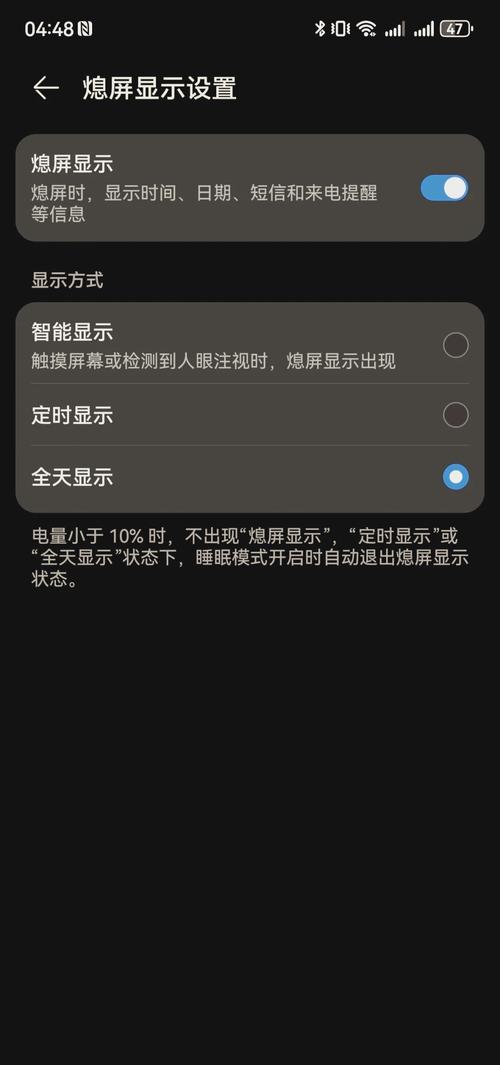
BIM技术是未来的趋势,学习、了解掌握更多BIM前言技术是大势所趋,欢迎更多BIMer加入BIM中文网大家庭(http://www.wanbim.com),一起共同探讨学习BIM技术,了解BIM应用!
相关培训